电脑出现字体模糊怎么办 电脑字体模糊修复方法
更新时间:2022-11-22 15:48:49作者:run
近日有小伙伴反馈自己在使用电脑的过程中,界面上显示的字体总是会出现模糊的现象,今天小编给大家带来电脑出现字体模糊怎么办,有遇到这个问题的朋友,跟着小编一起来操作吧。
解决方法:
1.找到控制面。
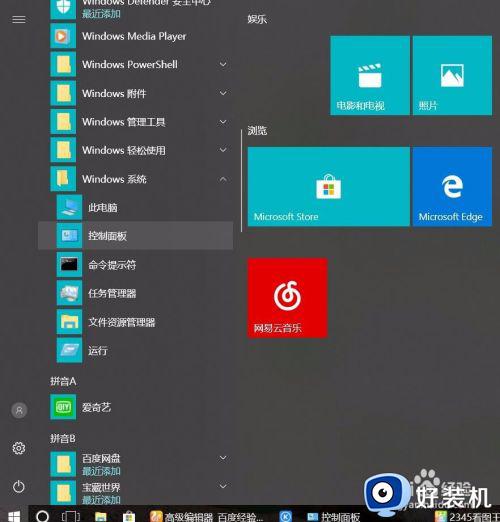
2.点击控制面板,点击外观和个性化。
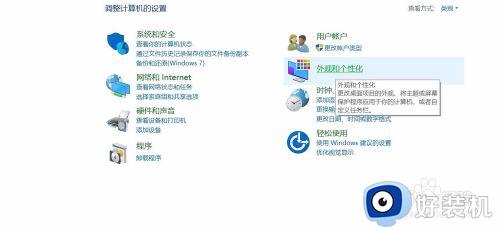
3.单击显卡控制面板。
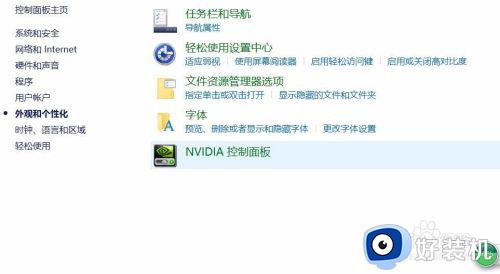
4.单击调整桌面尺寸和位置,选择无缩放。
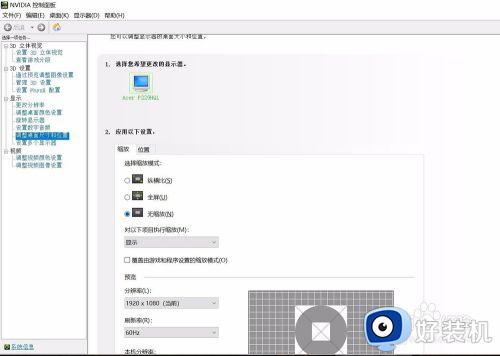
5.单击应用。
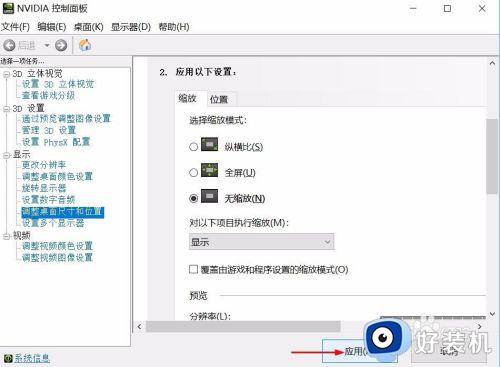
6.设置/系统。
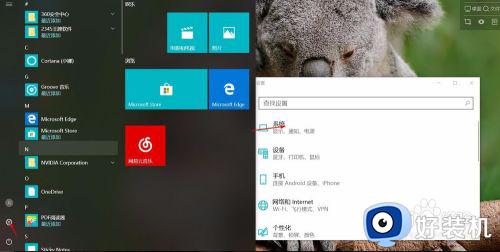
7.显示/找到更改文本,应用等项目的大小,选 自定义缩放。
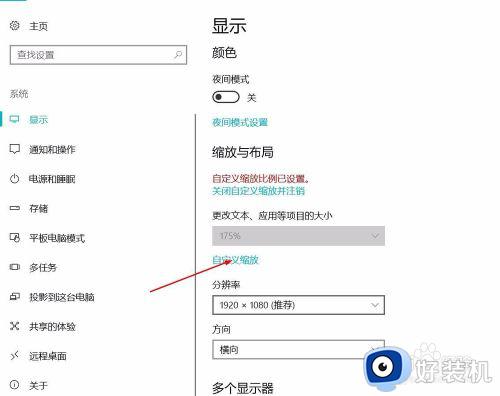
8.单击自定义缩放, 输入数字,建议145已内,点击应用。
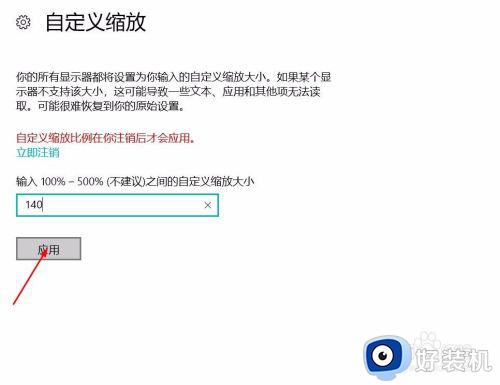
9.单击 立即注销,完成。
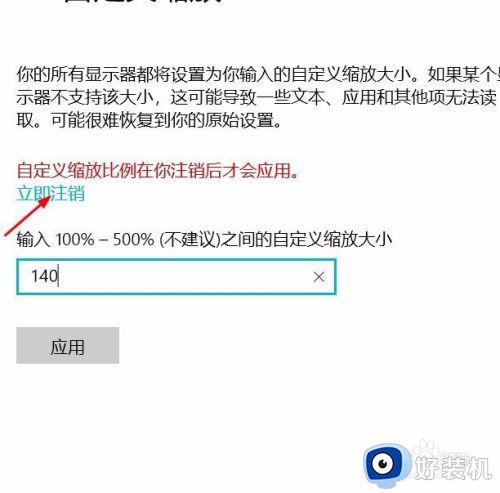
10.展示完成结果。
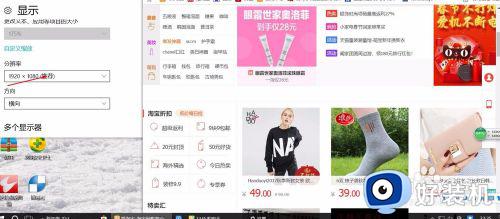
以上就是小编告诉大家的电脑字体模糊修复方法的全部内容,碰到同样情况的朋友们赶紧参照小编的方法来修复吧,希望能够对大家有所帮助。
电脑出现字体模糊怎么办 电脑字体模糊修复方法相关教程
- 为什么软件字体模糊 电脑打开软件字体模糊怎么解决
- 地下城文字模糊怎么办 地下城字体模糊处理方法
- dnf字体和画面变模糊解决方法 dnf字体模糊怎么办
- 显示器屏幕字体模糊有重影怎么办 显示器显示重影模糊如何解决
- dnf文字模糊解决方法 dnf字体模糊怎么办
- 电脑屏幕字体模糊怎么回事 电脑屏幕字体模糊怎么调整清晰
- edge浏览器字体虚化怎么办 edge浏览器字体模糊修复方法
- lol字体模糊怎么设置 lol游戏界面字体模糊如何调整
- 电脑字体不清晰怎么办 字体模糊发虚不清晰修复方法
- 微软系统电脑显示器有的字体模糊有的清楚怎么处理
- 电脑无法播放mp4视频怎么办 电脑播放不了mp4格式视频如何解决
- 电脑文件如何彻底删除干净 电脑怎样彻底删除文件
- 电脑文件如何传到手机上面 怎么将电脑上的文件传到手机
- 电脑嗡嗡响声音很大怎么办 音箱电流声怎么消除嗡嗡声
- 电脑我的世界怎么下载?我的世界电脑版下载教程
- 电脑无法打开网页但是网络能用怎么回事 电脑有网但是打不开网页如何解决
电脑常见问题推荐
- 1 b660支持多少内存频率 b660主板支持内存频率多少
- 2 alt+tab不能直接切换怎么办 Alt+Tab不能正常切换窗口如何解决
- 3 vep格式用什么播放器 vep格式视频文件用什么软件打开
- 4 cad2022安装激活教程 cad2022如何安装并激活
- 5 电脑蓝屏无法正常启动怎么恢复?电脑蓝屏不能正常启动如何解决
- 6 nvidia geforce exerience出错怎么办 英伟达geforce experience错误代码如何解决
- 7 电脑为什么会自动安装一些垃圾软件 如何防止电脑自动安装流氓软件
- 8 creo3.0安装教程 creo3.0如何安装
- 9 cad左键选择不是矩形怎么办 CAD选择框不是矩形的解决方法
- 10 spooler服务自动关闭怎么办 Print Spooler服务总是自动停止如何处理
